안드로이드에 TWRP Recovery를 설치하는 방법 (루팅 필요 없음)

TWRP를 사용하면 사용자는 Android 기기에 루팅, 플래싱 또는 새로운 펌웨어를 설치할 때 기기 상태에 영향을 미칠 염려 없이 기기에 펌웨어를 저장, 설치, 백업 및 복원할 수 있습니다.
여행할 때 안드로이드 폰은 강력한 도구가 될 수 있습니다. 다양한 기본 기능과 편리한 앱 덕분에 스트레스 없는 여행이 가능해졌습니다. 자세한 내비게이션부터 빠른 언어 번역까지, Android 휴대폰이 여행에 어떻게 도움이 될 수 있는지 알아보세요.
1. 구글 번역 대화 모드로 현지인과 대화하기
현지 언어를 사용하지 않는 나라를 방문한다면, 현지인과 이동하고 대화하는 것이 어려울 수 있습니다. 이런 경우에는 번역 앱이 도움이 되지만, 각 문장을 입력한 후 번역을 기다려야 한다는 것은 매우 불편합니다. 현지인과 원활하게 대화할 수 있도록 Google Translate에는 대화 모드가 있습니다.
이 기능을 활성화하면 대화에서 평소처럼 대화할 수 있으며, 앱은 실시간으로 대화 내용을 번역합니다. 화면에서 번역 내용을 읽을 수도 있고, 말하기를 마친 후 앱에서 번역 내용을 큰 소리로 읽도록 설정할 수도 있습니다.
이 기능을 사용하려면 Google 번역 앱을 열고 대화를 탭한 다음 말하기를 시작하세요. 번역 내용을 소리내어 읽으려면 설정 아이콘을 탭하고 자동 재생을 켜세요 . 같은 메뉴에서 번역된 연설의 텍스트 크기를 조정할 수도 있습니다.
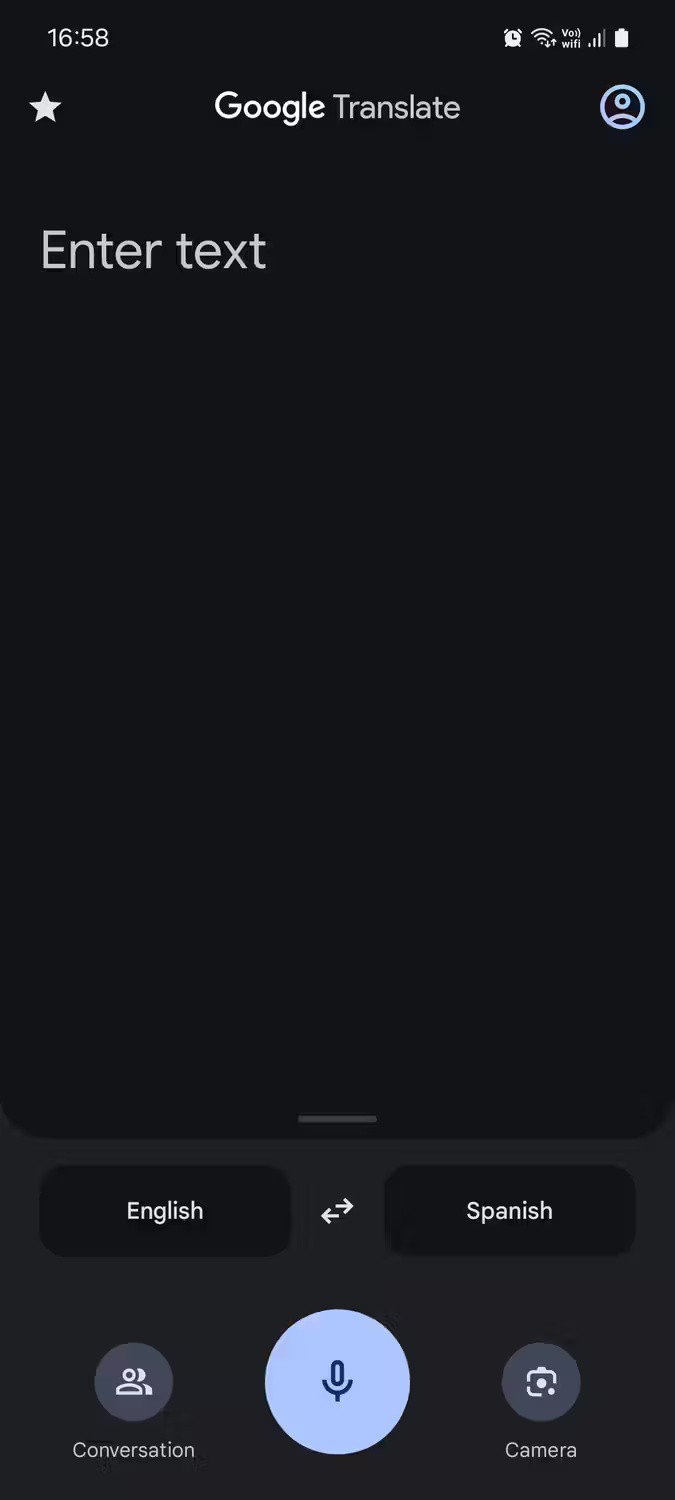

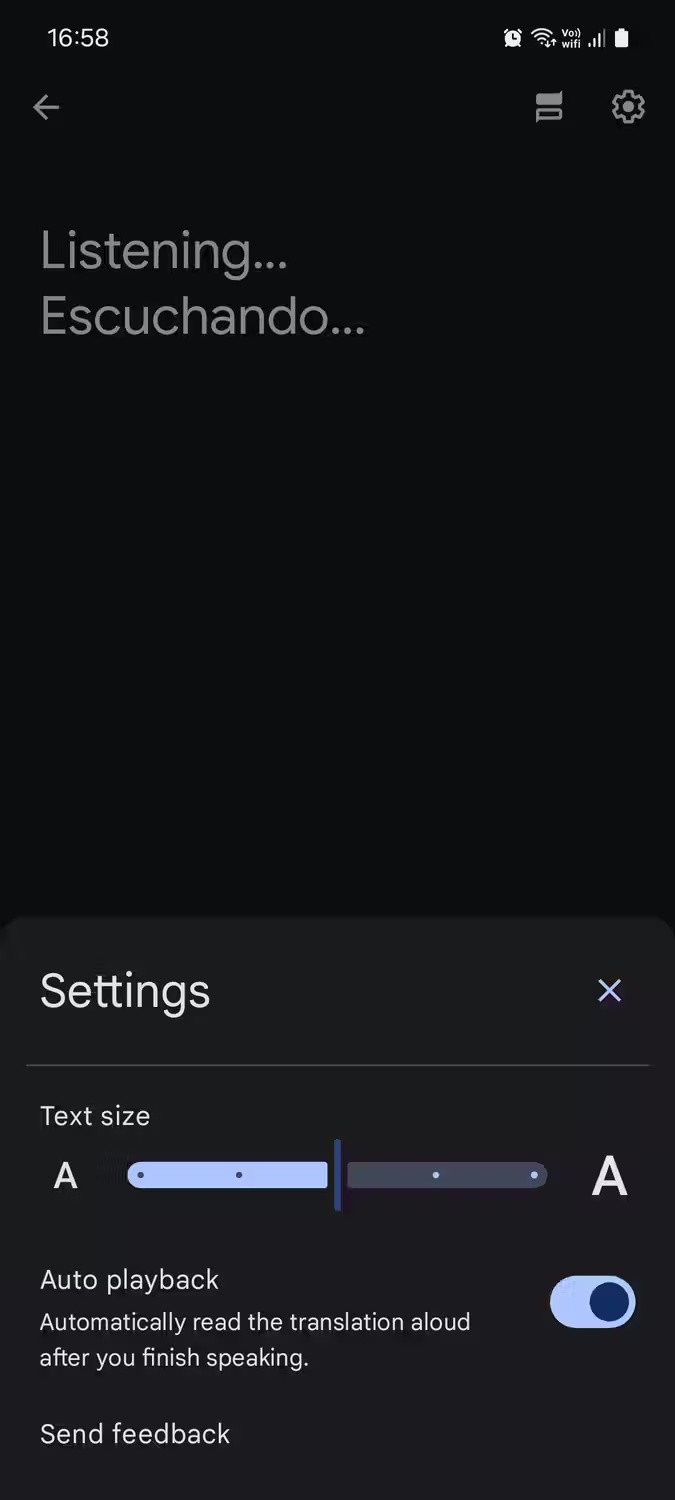
2. 인터넷 연결 없이도 탐색이 가능한 오프라인 지도
Google 지도를 사용하면 오프라인 지도를 다운로드하여 인터넷에 연결하지 않고도 특정 지역을 탐색할 수 있습니다. 이 기능은 모바일 데이터를 절약하고 싶을 때나 신호가 불안정할 때 유용합니다. 이렇게 하려면 Google 지도 앱을 열고 프로필 사진을 탭한 다음 오프라인 지도를 탭합니다 .
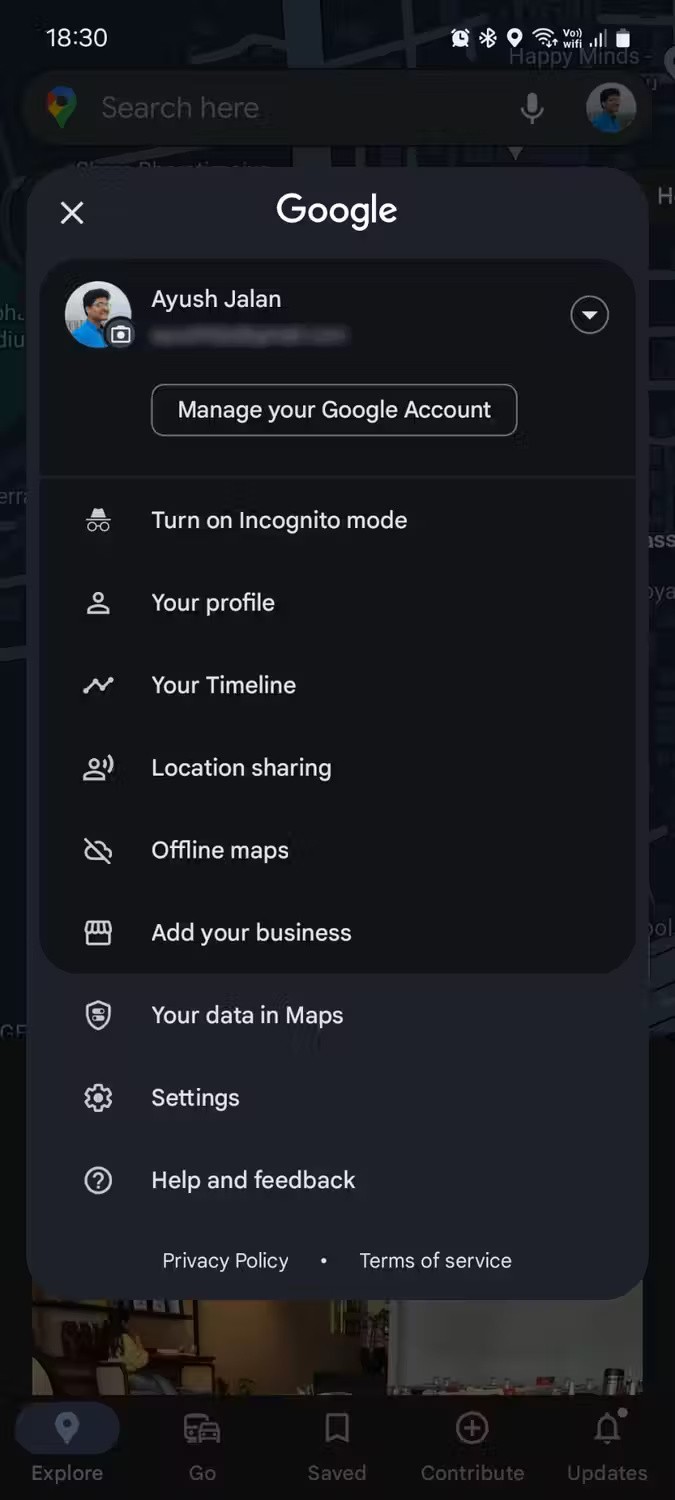
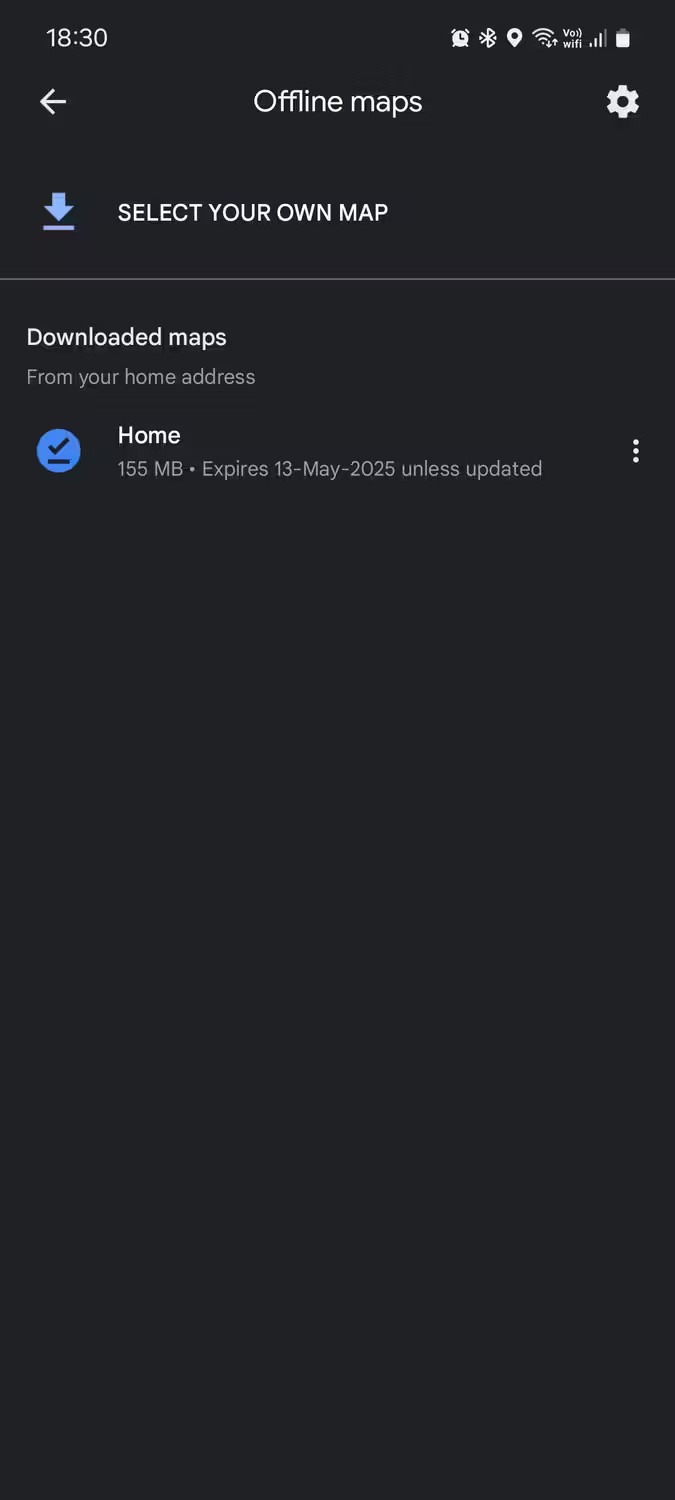
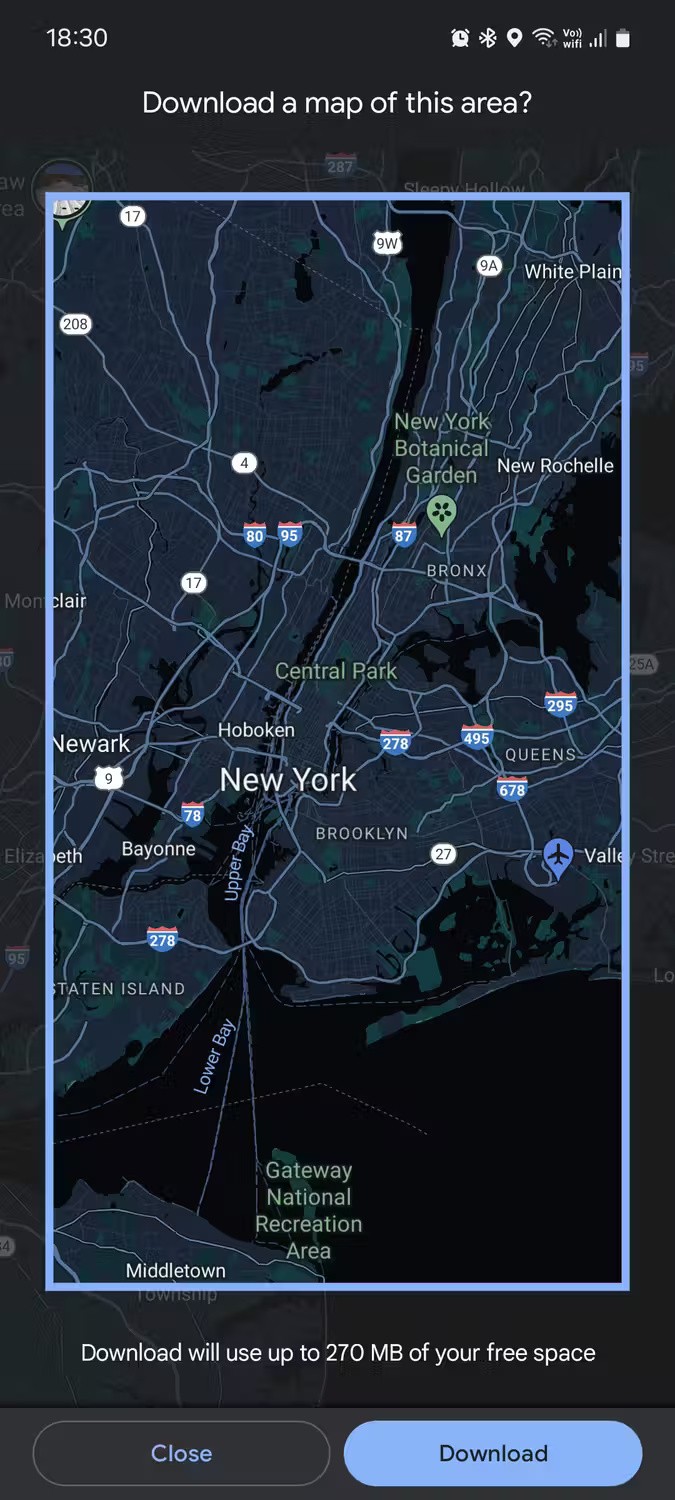
여기에서 '나만의 지도 선택'을 탭한 다음 화면을 핀치하여 확대/축소하고 오프라인 지도를 다운로드할 지역을 설정하세요. 또한 오프라인 지도가 기기에서 얼마나 많은 저장 공간을 차지하는지 추정해서 볼 수 있습니다. 선택한 영역이 클수록 더 많은 저장 공간이 필요합니다. 시작하려면 다운로드를 클릭하세요 .
참고 : 오프라인 지도는 1년 후 만료됩니다. Google 지도는 일반적으로 자동으로 업데이트를 시도하지만, 실패할 경우 프로필 사진 > 오프라인 지도 > 만료되었거나 만료 예정인 지역 > 업데이트를 탭하여 수동으로 업데이트할 수 있습니다 .
3. 사랑하는 사람과 최신 소식을 공유하세요.
Google Maps를 사용하면 친구 및 가족과 실시간 위치를 공유하여 현재 위치를 알릴 수도 있습니다. 위치를 공유하려면 Google 지도 앱을 열고 프로필 사진을 탭한 다음 위치 공유를 선택하세요 . 다음 페이지에서 위치 공유를 탭합니다 .
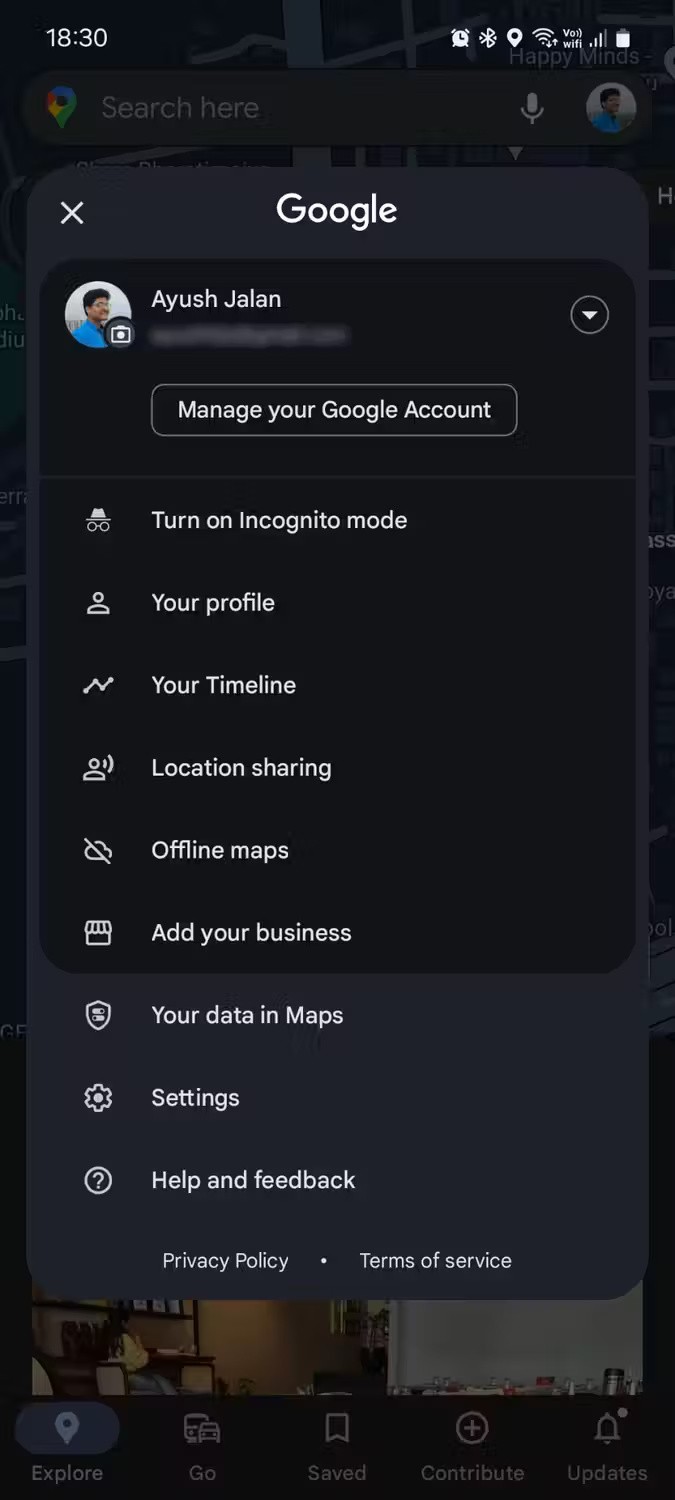
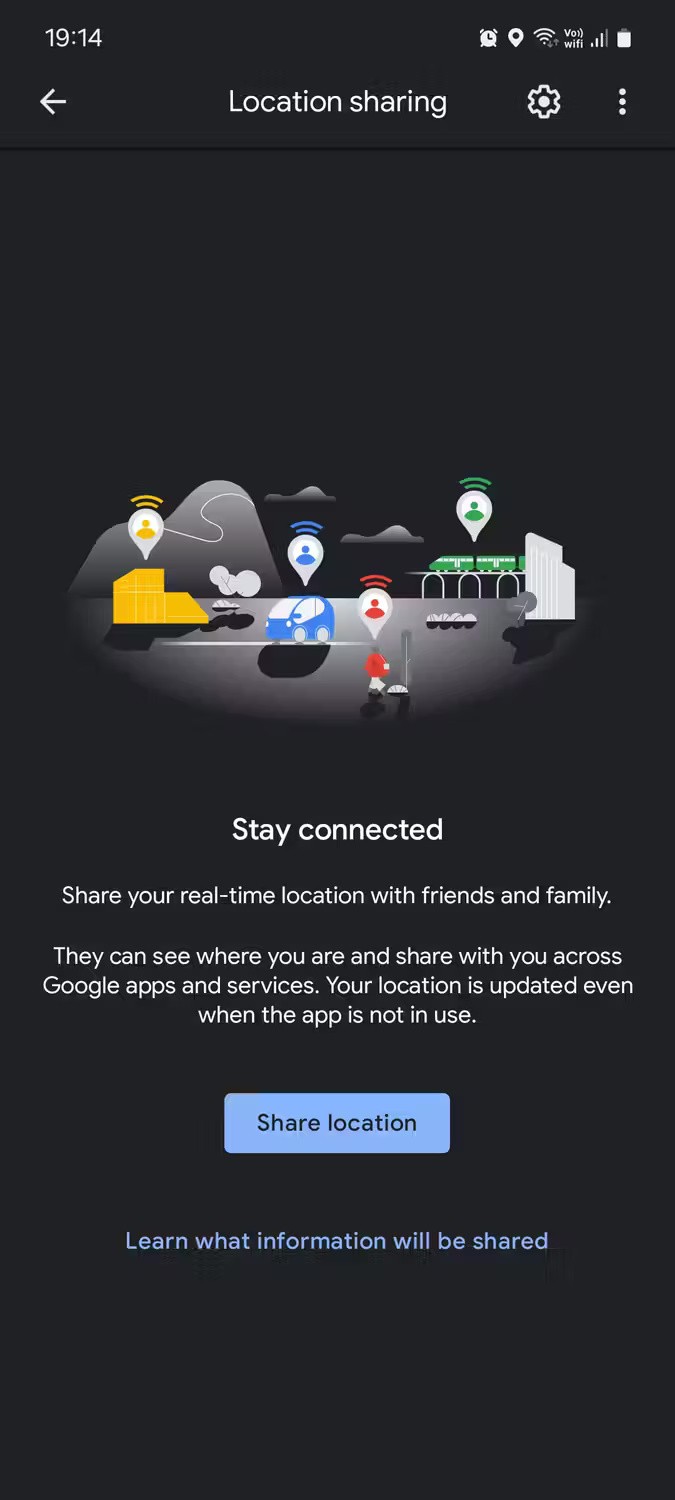
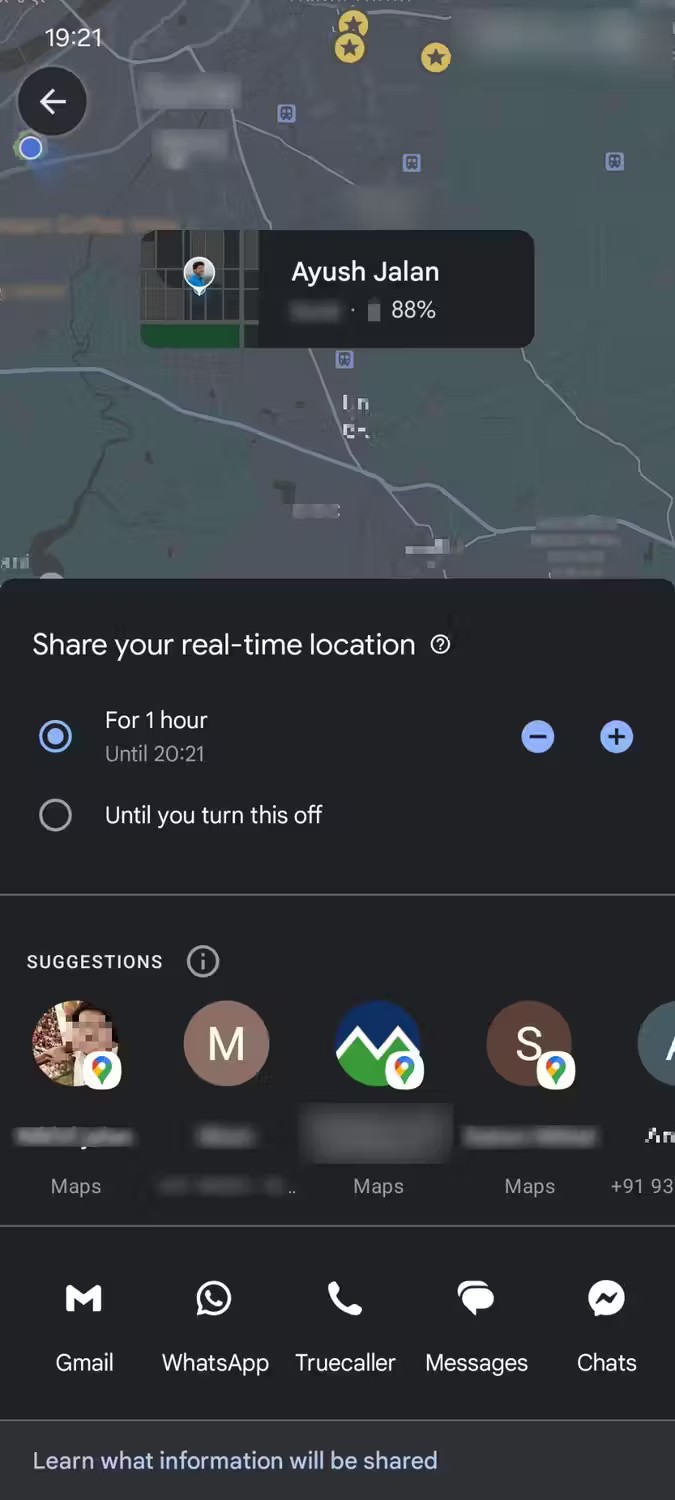
여기에서 일정 기간(최대 24시간) 동안 위치를 공유할지, 아니면 위치 공유가 꺼질 때까지 공유할지 선택하세요. 다음으로, 위치를 공유하려는 연락처를 탭합니다.
참고 : 위치 공유를 위해서는 위치 서비스가 항상 켜져 있어야 하므로, 위치를 공유하는 시간이 길어질수록 휴대폰 배터리가 더 많이 소모됩니다.
원하는 연락처가 제안에 나타나지 않으면 Gmail, WhatsApp, 메시지 또는 다른 앱을 통해 링크와 함께 위치를 공유할 수도 있습니다. 언제든지 위치 공유 메뉴로 가서 수동으로 위치 공유를 중지할 수 있습니다 .
4. 중요한 문서를 저장하는 파일 앱
Android 휴대폰에 내장된 파일 앱을 사용하면 모든 중요한 여행 서류를 한곳에 저장할 수 있는 별도 폴더를 만들어 모든 것을 체계적으로 정리하고 마지막 순간에 당황하는 상황을 피할 수 있습니다.
파일 앱을 열고 내부 저장소나 SD 카드(설치된 경우)로 이동한 다음, 거기에 새 폴더를 만들고 이름을 지정하세요. 이제 메인 메뉴로 돌아가서 검색 도구를 사용하여 중요한 문서를 찾아 생성된 폴더로 옮기세요.
5. 배터리 전력을 유지하기 위한 Extreme Battery Saver 기능
여행 중에 휴대전화 배터리가 소진되면 불편할 뿐만 아니라 위험할 수도 있습니다. 강력한 모바일 배터리를 가지고 다니지 않는 한, 전원 콘센트를 사용할 수 없다는 것은 문제가 될 수 있습니다. 특히 외딴 곳으로 여행을 가는 경우에는 더욱 그렇습니다.
필요할 때 배터리가 충분한지 확신할 수 없는 경우, Android 기기에서 Extreme Battery Saver 기능을 사용하는 것이 좋습니다. 각 제조업체는 자사 기기에서 이 기능의 이름과 구현 방식을 다르게 지정하지만 근본적으로는 동일합니다.
Extreme Battery Saver는 모든 백그라운드 프로세스를 일시 중지하고, 처리 속도를 늦추고, 불필요한 기능을 끄고, 승인되지 않은 앱을 일시 중지하거나 차단하여 일반 배터리 절약 모드보다 더 많은 전력을 절약합니다.
삼성 기기에서 이 기능을 활성화하려면 설정 > 배터리 > 절전 으로 이동하여 앱 및 홈 화면 제한을 켜세요 . 이 기능이 활성화된 상태에서 절전 모드를 활성화하면 8개의 앱만 사용할 수 있습니다. 이러한 앱 중 4개(전화, 메시지, 갤러리, 설정)는 미리 설치되어 있지만 나머지 4개는 수동으로 설정할 수 있습니다.
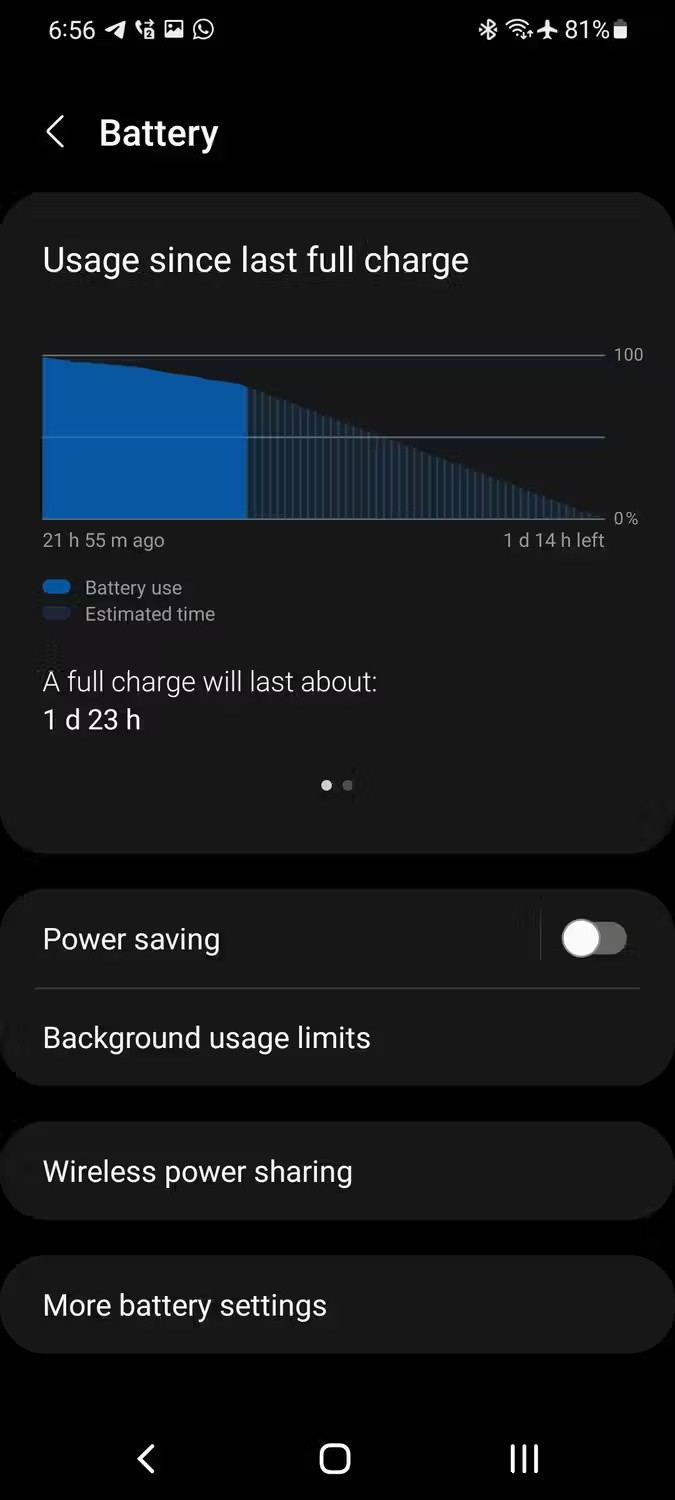
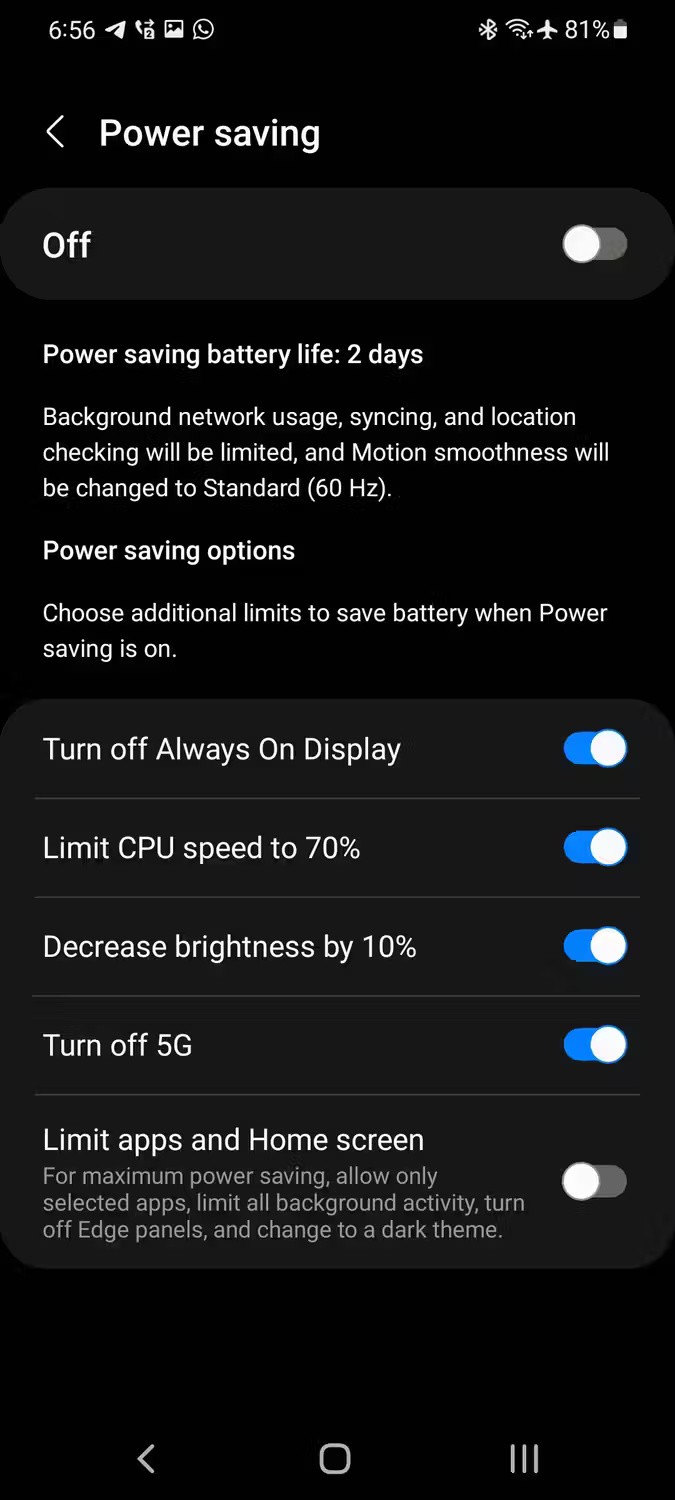
6. 내 기기 찾기를 사용하여 분실한 휴대폰 찾기
Google의 내 기기 찾기 서비스는 Android 휴대전화를 분실하고 찾는 데 도움이 필요할 때 생명의 은인이 됩니다. 휴대전화를 분실한 경우 다른 기기에서 내 기기 찾기 웹사이트를 방문하여 Google 계정으로 로그인하세요.
여기에서는 분실된 휴대폰의 현재 배터리 백분율, 마지막으로 확인된 상태, 연결된 네트워크, 휴대폰에서 위치 서비스가 활성화되어 있는지 여부를 확인할 수 있습니다. 위치가 활성화되어 있으면 실시간으로 기기를 추적할 수 있습니다.
휴대폰을 분실한 장소 근처에 있다면 '소리 재생' 옵션을 클릭하세요. 누군가가 분실된 휴대전화를 가져가더라도 소리를 끌 수 없습니다. 개인 정보가 위험에 처해 있다고 생각되면 보안 기기 옵션을 사용하여 기기를 잠그고 Google 계정에서 로그아웃하세요.
어떤 이유로든 분실한 안드로이드 휴대전화를 찾을 수 없는 경우, 기기 공장 초기화를 사용하여 휴대전화의 모든 데이터를 지웁니다. 재설정 후에는 내 기기 찾기가 더 이상 기기의 위치를 추적할 수 없습니다.
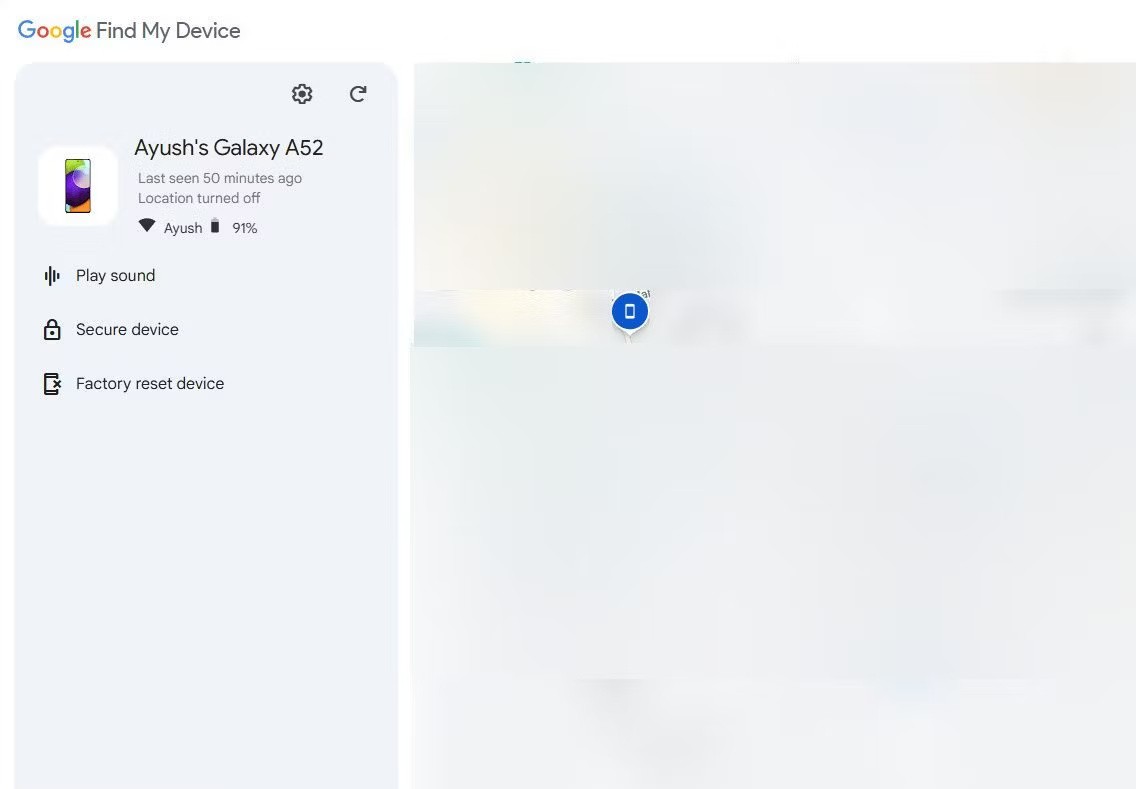
7. 비상 기능
안드로이드 기기에는 위험한 상황에서 당신을 구해줄 수 있는 여러 가지 비상 기능이 있습니다. 첫째, 잠금 화면에 비상 연락처와 의료 정보를 추가할 수 있으므로 비상 상황이 발생할 경우 목록에 있는 첫 번째 사람이 사랑하는 사람에게 알리고 도움을 줄 수 있습니다.
삼성 기기에서 이 작업을 수행하려면 설정 > 안전 및 비상 > 비상 연락처 로 이동하세요 . 여기에서 잠금 화면에 표시를 활성화 하고 비상 연락처 추가를 탭하여 원하는 연락처를 선택하세요. 완료되면 완료를 탭합니다 .
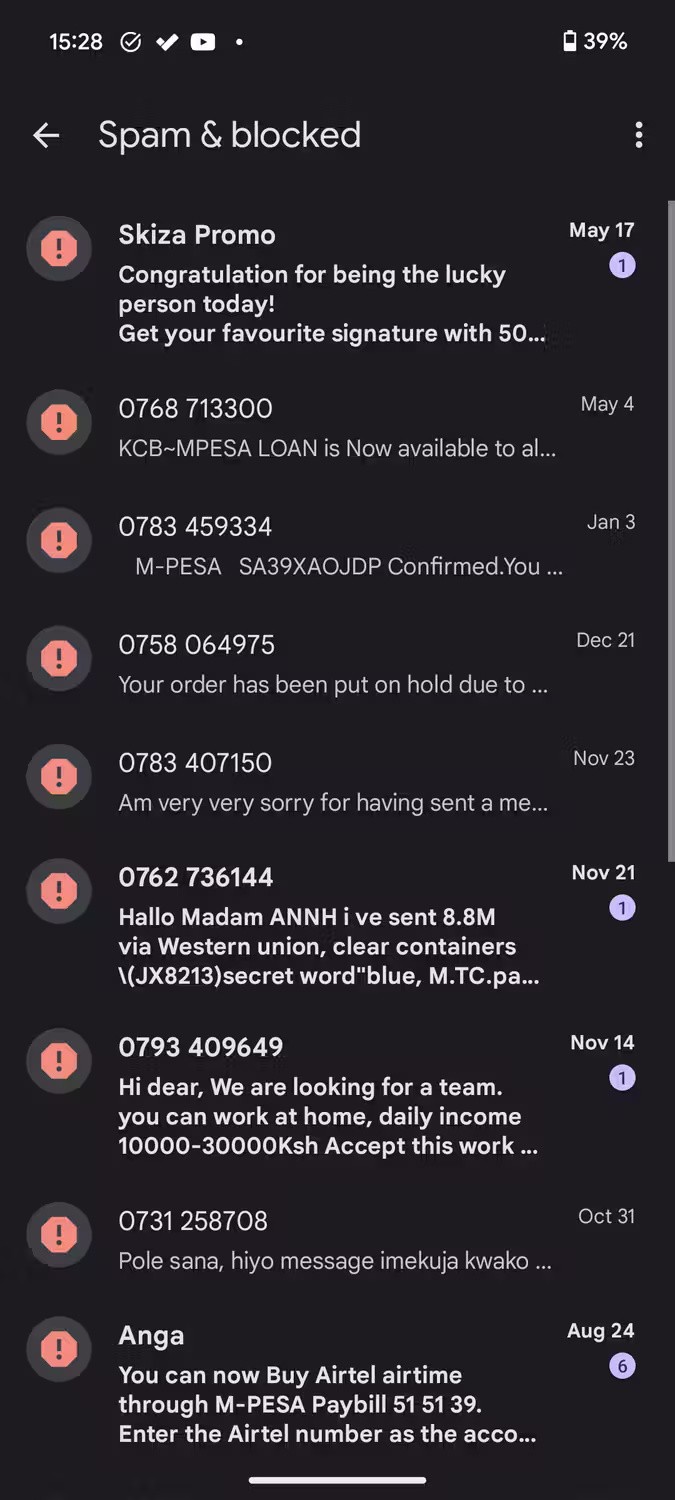
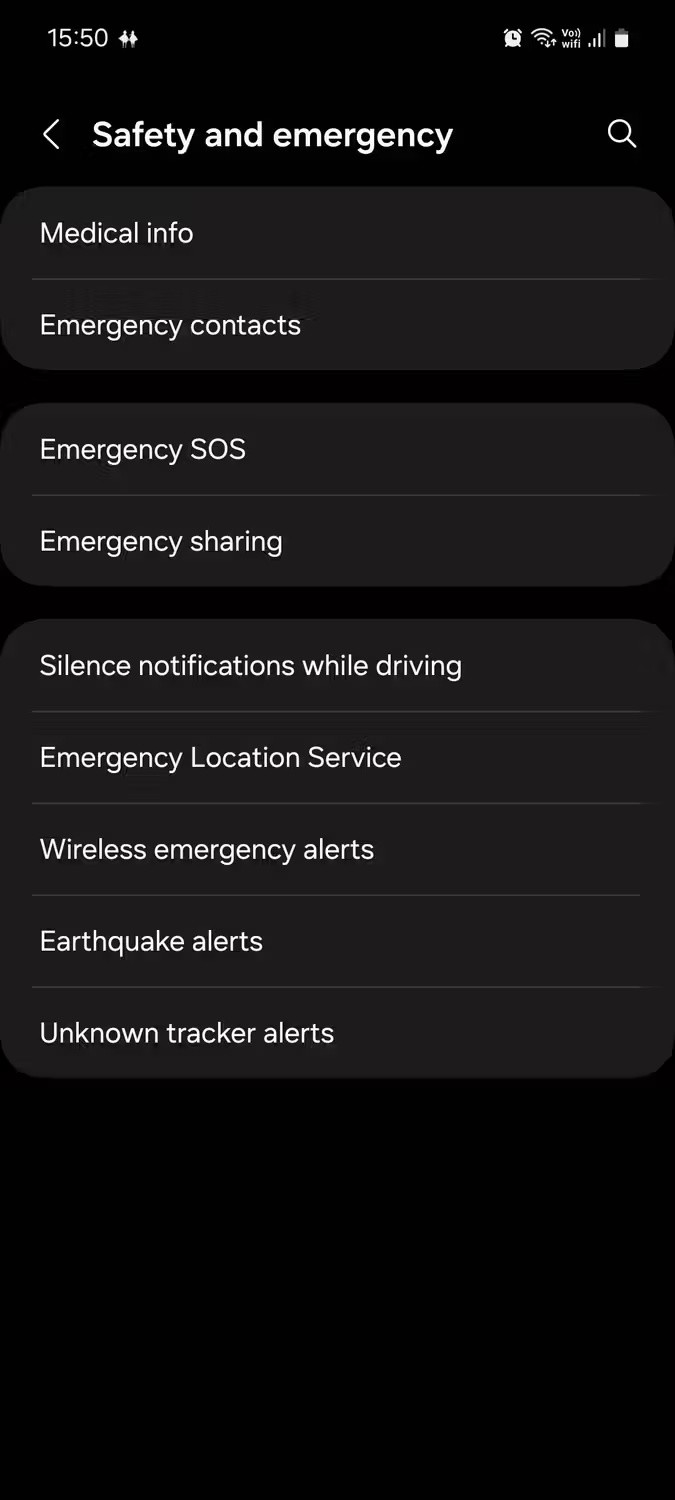
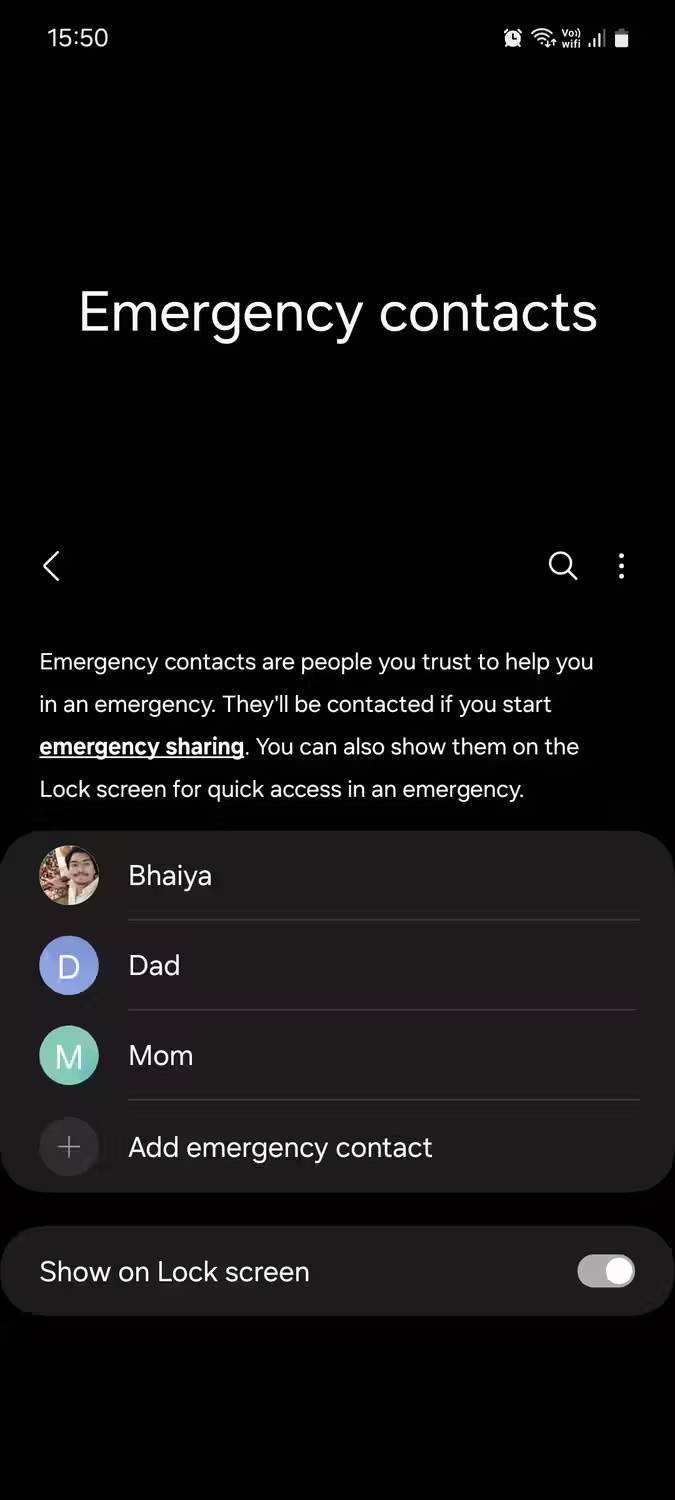
긴급 SOS에는 수동 설정이 필요하지 않습니다. 긴급 상황인 경우 전원 버튼을 빠르게 세 번 누르면 해당 지역의 긴급 전화번호로 전화가 걸립니다. 삼성이 아닌 휴대폰에서는 전원 버튼을 5번 눌러야 할 수도 있습니다.
긴급 SOS 외에도 현재 위치와 도움 요청을 비상 연락처에 전송하고, 위치가 변경되거나 배터리가 부족할 경우 해당 연락처에 알려주는 비상 공유 기능에 대해서도 알아두는 것이 좋습니다.
삼성 휴대폰에서 이 기능을 활성화하려면 안전 및 비상 메뉴로 이동하여 비상 공유를 탭 하고 계속을 선택하세요 . 여기서 비상 공유 시작 옵션을 볼 수 있습니다 . 여기를 클릭하면 이 기능이 활성화됩니다.
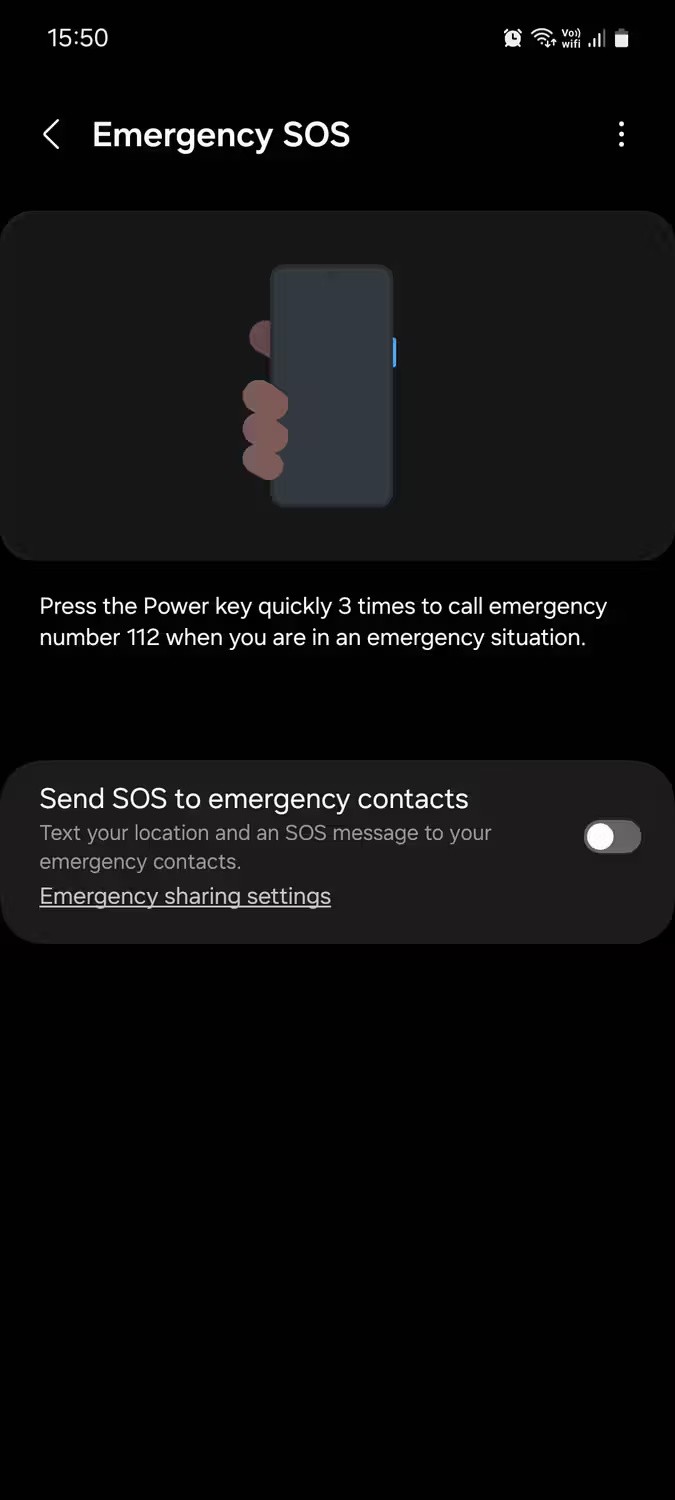
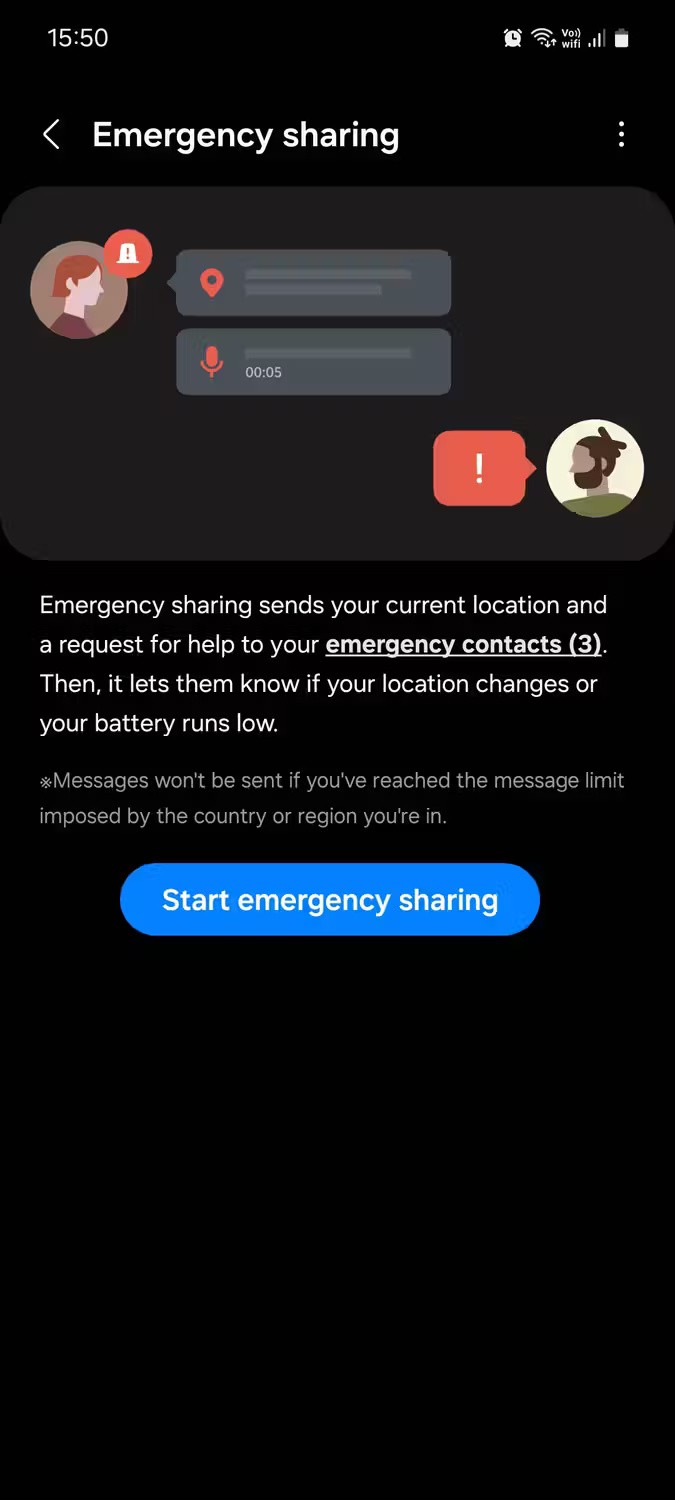
안드로이드는 여행할 때 유용한 다양한 기능을 제공하므로, 기기 설정을 자세히 살펴보는 것이 좋습니다. 스마트폰 제조업체는 종종 사용자 정의 스킨을 통해 Android에 많은 새로운 기능을 추가하는데, 이는 매우 유용할 수 있습니다.
TWRP를 사용하면 사용자는 Android 기기에 루팅, 플래싱 또는 새로운 펌웨어를 설치할 때 기기 상태에 영향을 미칠 염려 없이 기기에 펌웨어를 저장, 설치, 백업 및 복원할 수 있습니다.
Google Play 스토어에는 기본 Android 갤러리를 대체할 수 있는 앱이 많이 있습니다. 이러한 앱은 Dropbox나 Google Photos 계정 등에 연결하는 등 기본 라이브러리보다 더 흥미로운 기능을 제공합니다. 필요와 희망에 따라 다음 앱을 선택할 수 있습니다.
신청서에서 검토하려는 이미지를 선택하는 것이 중요합니다. 사용자의 관심을 끌고 다운로드하도록 하려면 스크린샷의 모양을 알아야 하는 이유가 바로 이겁니다.
모바일 환경을 더 쉽게 탐색할 수 있도록 Android에서 글꼴 크기를 변경할 수 있습니다. 텍스트, 글꼴, 기호를 더 쉽게 볼 수 있게 되면 Android 키보드를 더 크게 만드는 것도 좋습니다.
기술에 능숙하지 않다면 다양한 운영 체제, 제조업체, 기기 모델, 사양에 대해 쉽게 혼란스러워할 수 있습니다. 그러한 예 중 하나는 사람들이 삼성과 안드로이드를 동의어로 생각하는 것인데, 이는 전적으로 옳지 않습니다.
몇 년 동안 삼성 휴대폰을 사용해 왔다면 갤럭시 라인이 제공하는 뛰어난 기능들을 따라올 제품이 없다는 걸 알게 될 겁니다.
삼성 갤럭시 폰에서 스크린샷을 찍는 것도 매우 쉽습니다.
각 애플리케이션에 기본 볼륨 레벨을 설정하는 것은 어떤 경우에 유용합니다. 예를 들어, Youtube 애플리케이션을 사용하여 비디오를 시청할 때 벨소리와 메시지 톤의 볼륨을 줄여 방해를 받지 않도록 하고 싶을 때 유용합니다.
Android에서 앱을 완전히 삭제하고 제거하는 것은 항상 '제거'를 탭하는 것만큼 간단하지 않습니다. 대신 파일은 남겨져 시스템을 복잡하게 만들지만 이를 제거할 방법이 있습니다.
휴대폰에 기본으로 설치된 카메라 앱은 다양한 기능을 제공하지만, 창의적인 사진을 찍기 위한 고급 도구는 아직 많지 않습니다. 최고의 휴대폰 사진 앱을 소개합니다.
아래 기사에서는 Quantrimang이 Shelter의 작동 방식과 이 도구를 사용하는 방법에 대해 설명합니다.
Android 접근성 기능은 특정 요구 사항을 염두에 두고 설계되었지만, 그 중 일부는 모든 사람에게 도움이 될 수 있습니다.
일을 처리하기 위해 휴대전화에서 여러 앱을 동시에 사용해야 하는 것은 가끔 압도적으로 느껴질 수 있습니다. 다행히도 안드로이드는 멀티태스킹을 쉽게 만들어 주는 다양한 기능을 제공합니다.
대부분의 가상 키보드 앱에는 터치스크린에서 타이핑하는 것을 더욱 사실적으로 만들어 주는 진동 피드백 기능(햅틱 피드백이라고도 함)이 포함되어 있습니다.
iPhone과 Android 휴대폰을 결합하면 두 가지 모두 가지고 다닐 만한 장점이 있습니다.
고가의 삼성 갤럭시가 시중에 나와 있는 다른 휴대폰과 똑같을 필요는 없습니다. 몇 가지만 수정하면 더욱 개성 있고, 스타일리시하며, 독특하게 만들 수 있습니다.
그들은 iOS에 지루함을 느껴 결국 삼성폰으로 바꿨고, 그 결정에 대해 전혀 후회하지 않습니다.
브라우저의 Apple 계정 웹 인터페이스를 통해 개인 정보 확인, 설정 변경, 구독 관리 등의 작업을 할 수 있습니다. 하지만 여러 가지 이유로 로그인할 수 없는 경우가 있습니다.
iPhone에서 DNS를 변경하거나 Android에서 DNS를 변경하면 안정적인 연결을 유지하고, 네트워크 연결 속도를 높이고, 차단된 웹사이트에 접속하는 데 도움이 됩니다.
내 위치 찾기 기능이 부정확하거나 신뢰할 수 없게 되면, 가장 필요할 때 정확도를 높이기 위해 몇 가지 조정을 적용하세요.
많은 사람들은 휴대폰의 가장 성능이 떨어지는 카메라가 창의적인 사진 촬영을 위한 비밀 무기가 될 줄은 전혀 예상하지 못했습니다.
근거리 무선 통신(NFC)은 일반적으로 몇 센티미터 이내로 서로 가까운 거리에 있는 장치 간에 데이터를 교환할 수 있는 무선 기술입니다.
Apple은 저전력 모드와 함께 작동하는 적응형 전원 기능을 선보였습니다. 두 기능 모두 iPhone 배터리 사용 시간을 늘려주지만, 작동 방식은 매우 다릅니다.
자동 클릭 애플리케이션을 사용하면 게임을 하거나, 애플리케이션이나 기기에서 사용 가능한 작업을 할 때 별다른 작업을 하지 않아도 됩니다.
사용자의 요구 사항에 따라 기존 Android 기기에서 Pixel의 독점 기능 세트가 실행될 가능성이 높습니다.
이 문제를 해결하려면 꼭 좋아하는 사진이나 앱을 삭제해야 하는 것은 아닙니다. One UI에는 공간을 쉽게 확보할 수 있는 몇 가지 옵션이 포함되어 있습니다.
우리 대부분은 스마트폰 충전 포트를 배터리 수명 유지에만 사용하는 것처럼 생각합니다. 하지만 그 작은 포트는 생각보다 훨씬 더 강력합니다.
효과가 없는 일반적인 팁에 지쳤다면, 조용히 사진 촬영 방식을 변화시켜 온 몇 가지 팁을 소개합니다.
새 스마트폰을 찾고 있다면 가장 먼저 눈에 띄는 것은 바로 사양서입니다. 성능, 배터리 수명, 디스플레이 품질에 대한 정보가 가득 담겨 있습니다.
다른 출처에서 iPhone에 애플리케이션을 설치할 경우, 해당 애플리케이션이 신뢰할 수 있는지 수동으로 확인해야 합니다. 그러면 해당 애플리케이션이 iPhone에 설치되어 사용할 수 있습니다.



























